Word文档去掉项目编号后箭头符号的方法教程
时间:2023-02-23 08:49:00作者:极光下载站人气:3756
word文档是我们都在使用的一款办公软件,在其中我们可以对文本内容进行专业化的编辑处理,同时我们还可以根据实际需要插入图片,图表,表格,形状,思维导图,流程图等元素并进行基础的编辑处理,非常地方便。有时候我们会在Word文档中添加项目编号,很多小伙伴发现自己在Word文档中插入项目编号后,后面会出现箭头符号,如果我们不需要这些项目编号后的箭头符号,小伙伴们知道具体该如何将其删除吗,其实删除方法是非常简单的。我们只需要选中内容后右键点击一下并点击进入“调整列表缩进量”窗口,并设置编号之后不特别标注就可以了。接下来,小编就来和小伙伴们分享具体的操作步骤了,有需要或者是感兴趣的小伙伴们快来和小编一起往下看看吧!
操作步骤
第一步:打开Word文档,可以看到项目编号后面有箭头符号;
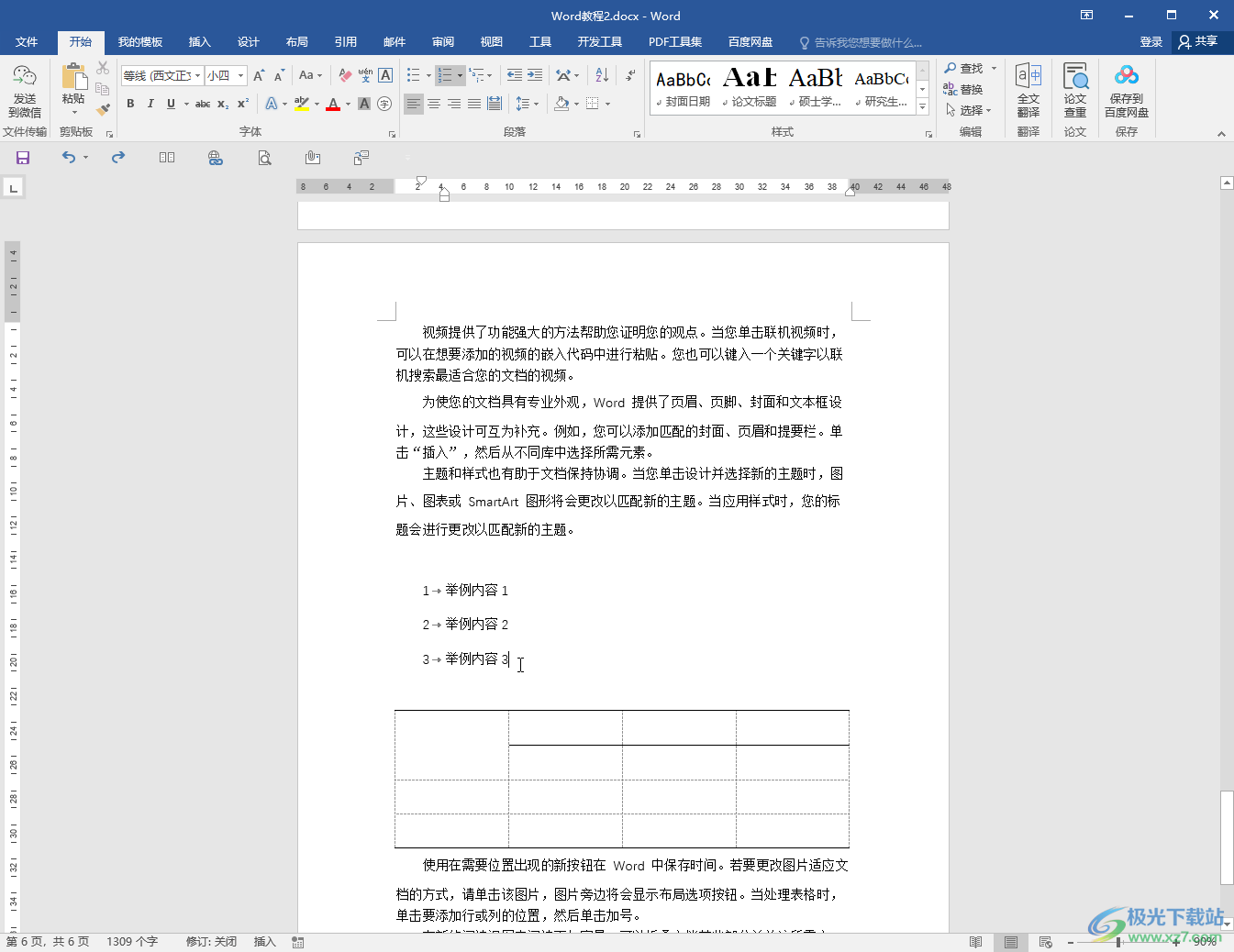
第二步:选中文字部分,右键点击一下并在子选项中点击“调整列表缩进”;
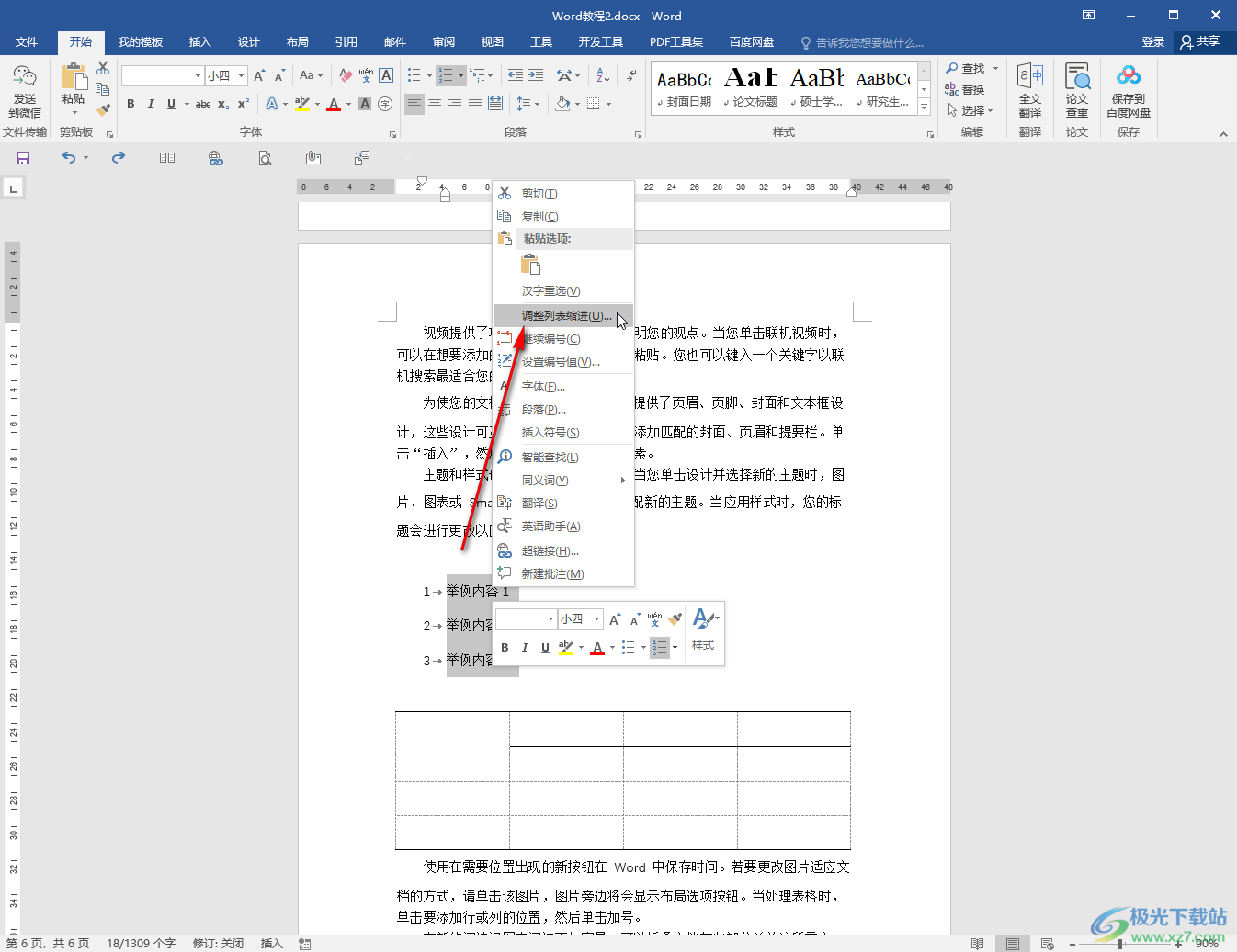
第三步:在窗口中点击“编号之后”处的下拉箭头,选中“不特别标注”并进行确定;
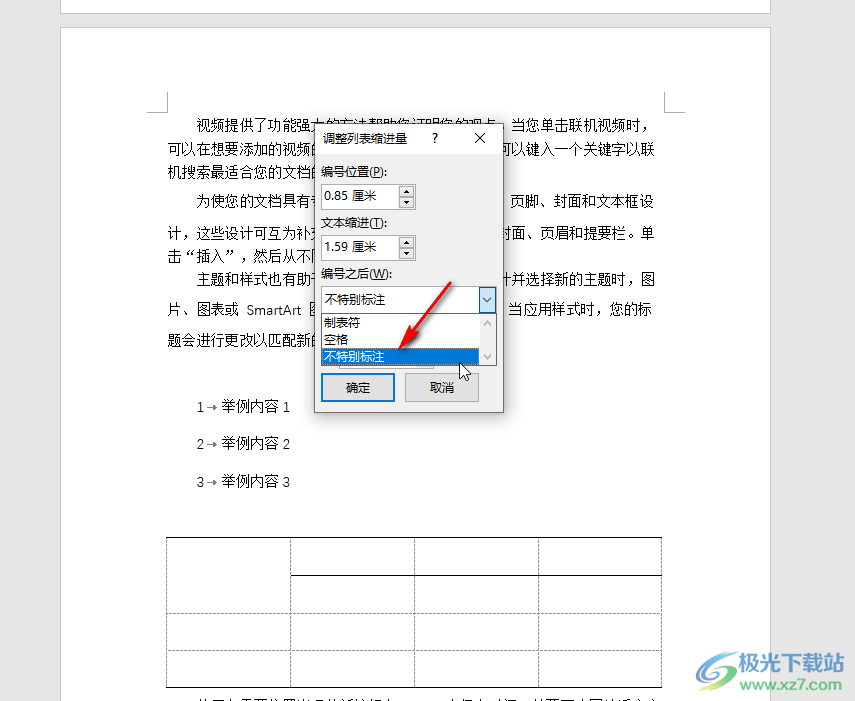
第四步:就可以看到成功删除箭头符号了;
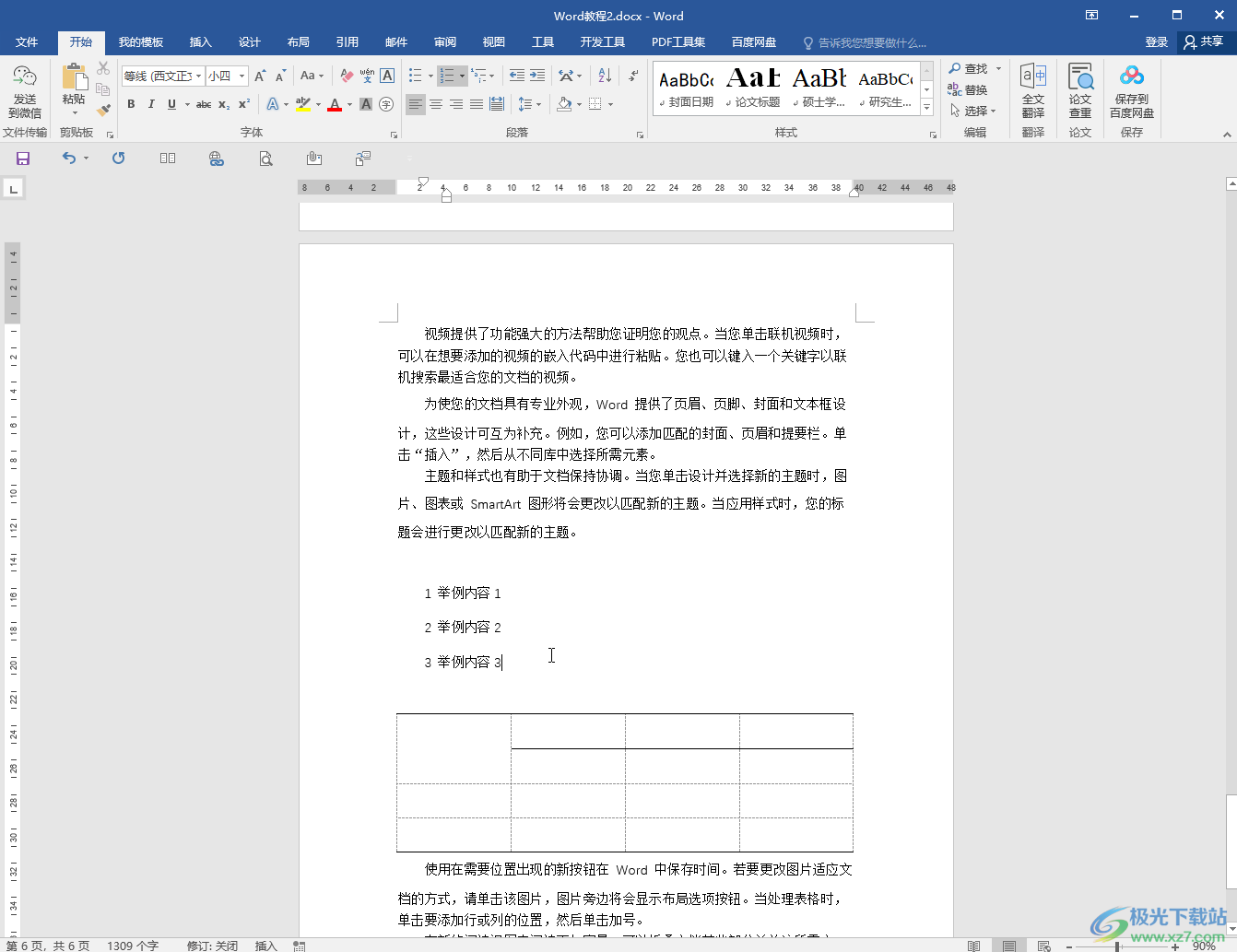
第五步:选中后面的内容后右键点击一下还可以在子选项中设置“重新开始于1”。
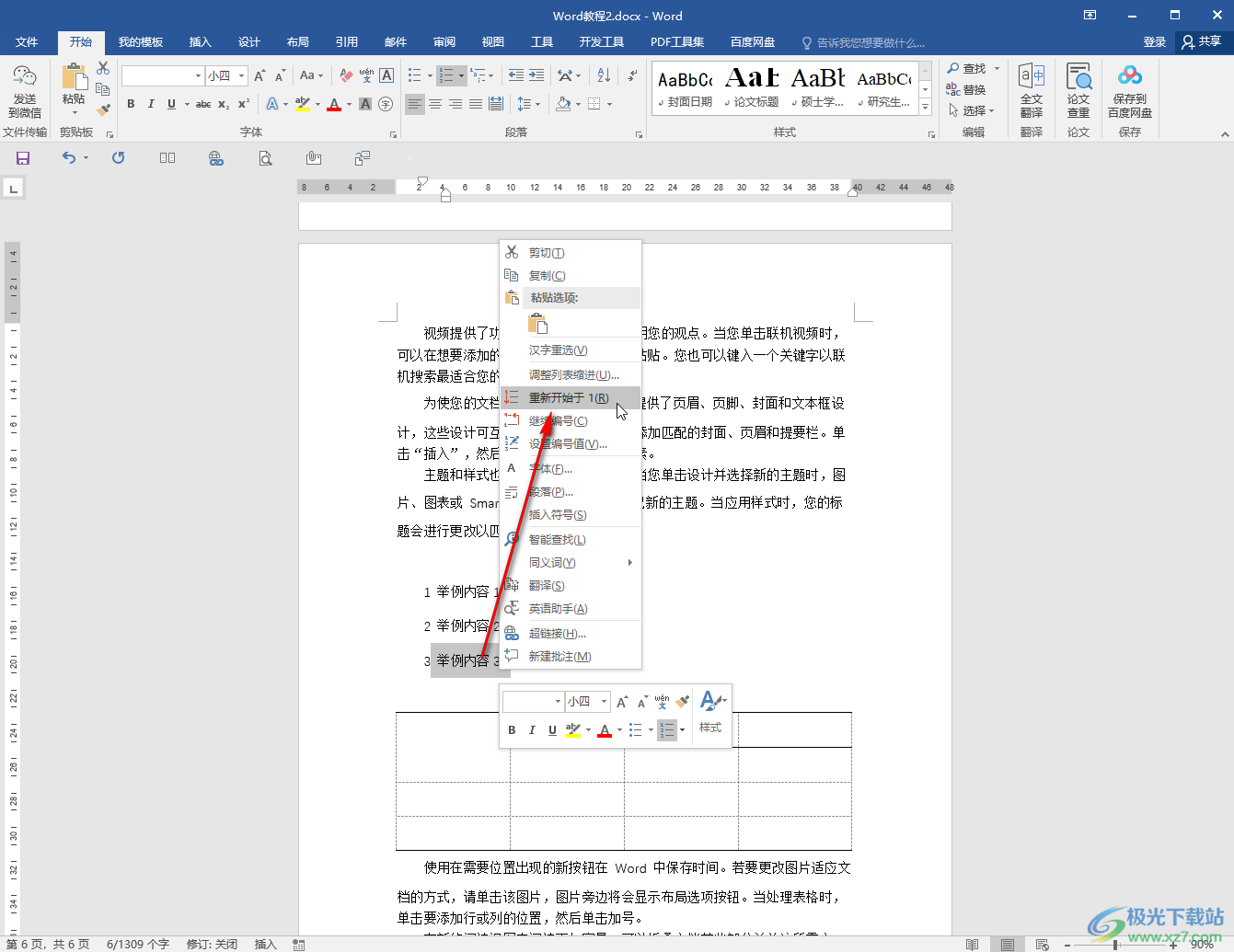
以上就是Word文档中去掉项目编号后箭头符号的方法教程的全部内容了。另外,我们也可以在左上方点击“文件”按钮后点击“选项”,进入选项窗口后在“显示”栏取消勾选“制表符”也可以删除箭头符号。

大小:60.68 MB版本:1.1.2.0环境:WinAll, WinXP, Win7
- 进入下载
相关推荐
相关下载
热门阅览
- 1百度网盘分享密码暴力破解方法,怎么破解百度网盘加密链接
- 2keyshot6破解安装步骤-keyshot6破解安装教程
- 3apktool手机版使用教程-apktool使用方法
- 4mac版steam怎么设置中文 steam mac版设置中文教程
- 5抖音推荐怎么设置页面?抖音推荐界面重新设置教程
- 6电脑怎么开启VT 如何开启VT的详细教程!
- 7掌上英雄联盟怎么注销账号?掌上英雄联盟怎么退出登录
- 8rar文件怎么打开?如何打开rar格式文件
- 9掌上wegame怎么查别人战绩?掌上wegame怎么看别人英雄联盟战绩
- 10qq邮箱格式怎么写?qq邮箱格式是什么样的以及注册英文邮箱的方法
- 11怎么安装会声会影x7?会声会影x7安装教程
- 12Word文档中轻松实现两行对齐?word文档两行文字怎么对齐?
网友评论